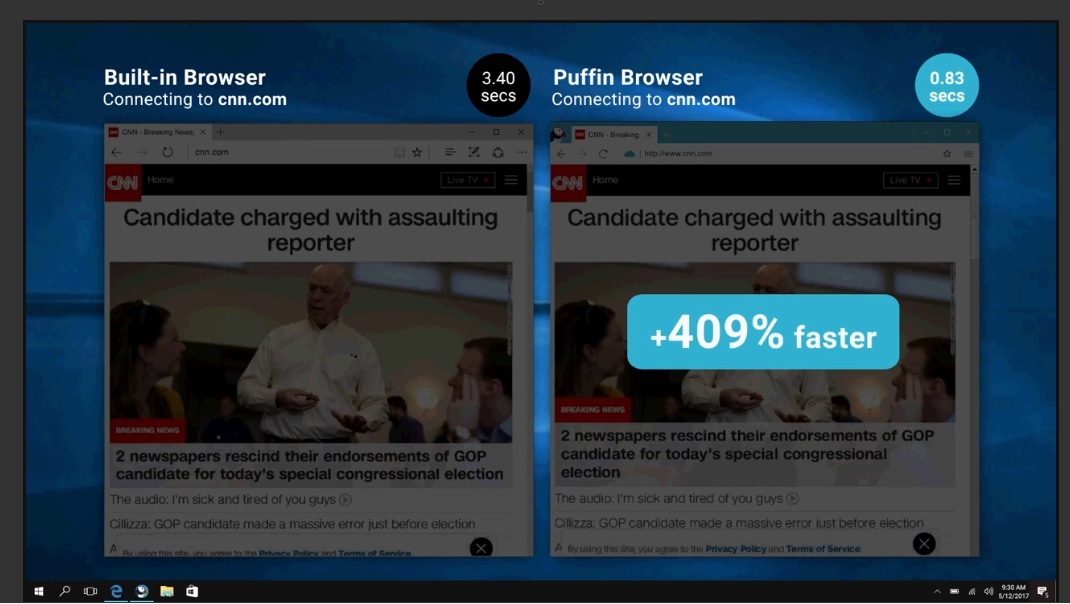Събитие ID 10010 възниква, когато сървърът не успее да се свърже с DCOM
- Събитие ID 10010 възниква, когато някои компоненти не успеят да се регистрират в DCOM.
- Този проблем може лесно да бъде коригиран чрез активиране на услугата за публикуване на ресурси за откриване на функции.
- В противен случай можете да стартирате SFC сканиране, за да коригирате повредените или липсващите системни файлове.

хИНСТАЛИРАЙТЕ, КАТО КЛИКНЕТЕ ВЪРХУ ИЗТЕГЛЯНЕ НА ФАЙЛА
- Изтеглете и инсталирайте Fortect на вашия компютър.
- Стартирайте инструмента и Стартирайте сканирането
- Щракнете с десния бутон върху Ремонти го поправете в рамките на няколко минути.
- 0 читателите вече са изтеглили Forttect този месец
Няколко потребители са изправен пред грешка Event ID 10010
на техните компютри. Тази грешка с идентификатор на събитие 10010 извежда съобщение Сървърът {1F87137D-0E7C-44D5-8C73-4EFFB68962F2} не се регистрира в DCOM в рамките на необходимото време за изчакване.Това ръководство ще ви даде водещите причини, които задействат кода за грешка Event ID 10010 и решения, които да ви помогнат да разрешите грешката. Този проблем съществува в компютри с Windows 10 и 11; отговорите могат да се приложат към всяка версия на Windows. Така че нека да влезем направо в него.
Какво причинява грешката Event ID 10010 в моя компютър с Windows?
DCOM грешки присъстват във всеки компютър. Например описанието на събитие ID 10010 гласи, че сървърът не се е регистрирал в DCOM в рамките на необходимия период на изчакване.
DCOM означава Разпределен компонентен обектен модел. Това е собственост на Microsoft, която позволява на компонентния обектен модел (COM) да позволява на софтуера да комуникира в мрежа. Въпреки това присъщите проблеми, свързани с COM модела, могат да причинят няколко проблема.
COM е инструмент, използван за разширено конфигуриране и отстраняване на неизправности в мрежи в Windows 10/11. Използва се за задачи като групиране на обекти и др. Някои компоненти изискват сами да се регистрират в DCOM и когато се провалят, ще срещнете Event ID 10010 и други грешки.
Как мога да коригирам грешката Event ID 10010 на моя компютър с Windows?
- Какво причинява грешката Event ID 10010 в моя компютър с Windows?
- Как мога да коригирам грешката Event ID 10010 на моя компютър с Windows?
- 1. Tweak Component Services
- 2. Активирайте услугата за публикуване на ресурси за откриване на функции
- 3. Нулирайте DCOM разрешенията
- 4. Използвайте SFC сканиране
- 5. Инсталирайте последната актуализация на Windows
- 6. Нулирайте вашия компютър
1. Tweak Component Services
- Натисни Печеля + Р ключове за отваряне на Бягай диалог.
- Тип dcomcnfg и натиснете Въведете.

- Щракнете два пъти върху Компютри.

- Щракнете с десния бутон върху Моите компютри и изберете Имоти.

- Преминете към COM сигурност раздел.

- Под Разрешения за достъп, щракнете върху Редактиране по подразбиране бутон.

- Изберете Име на група или потребител и задайте правилните разрешения.

- Кликнете Добре.
- Рестартирам вашия компютър и проверете дали това решава проблема или не.
2. Активирайте услугата за публикуване на ресурси за откриване на функции
- Отвори Започнете меню чрез натискане на Печеля ключ.
- Тип услуги и го отвори.

- Намерете Публикация на ресурси за откриване на функции обслужване.

- Щракнете двукратно върху услугата.
- Под Тип стартиране, настройте го на Наръчник.

- Под Състояние на услугата, изберете Статус.

- Кликнете Приложи и Добре.
- Рестартирам вашия компютър, за да влязат в сила промените.
- Какво е Event ID 158 и как да го коригирате бързо
- Ще можете да четете преписи на вашия език в Teams
- Статистика, която трябва да знаете за кибератаките през 2023 г
- Вече можете да закупите резервни части за Xbox контролер
- Натисни Печеля + Р ключове за отваряне на Бягай диалог.
- Тип dcomcnfg и натиснете Въведете.

- Щракнете два пъти върху Компютри.

- Щракнете с десния бутон върху Моите компютри и изберете Имоти.

- Преминете към Свойства по подразбиране раздел.

- Поставете отметка в квадратчето за Активирайте Distributed COM на този компютър опция.
- Под Ниво на удостоверяване по подразбиране падащо меню, изберете Свържете се.
- За Ниво на имитация по подразбиране падащо меню, изберете Идентифицирайте.

- Накрая кликнете върху Приложи и Добре.
4. Използвайте SFC сканиране
- Отвори Започнете меню чрез натискане на Печеля ключ.
- Отвори команден ред като администратор.

- Въведете командата по-долу и натиснете Въведете.
sfc /scannow
- След като сканирането завърши, рестартирам вашия компютър.
Windows OS има вграден инструмент за сканиране на SFC, който ще ви помогне да сканирате и коригирате повредени системни файлове на вашия компютър. Това обаче понякога не е толкова въздействащо, колкото специален системен фиксатор.
В такъв случай ви предлагаме да използвате препоръчан инструмент, Фортект. С този инструмент можете да сканирате и коригирате повредени системни файлове, но също така да коригирате системни сривове и повредени DLL файлове, да премахвате шпионски и зловреден софтуер от вашия компютър, да почиствате дублирани системни файлове и много повече.

Фортект
Поправяйте безпроблемно компютърни проблеми с този напълно автоматизиран софтуер за ремонт и оптимизиране на компютър.5. Инсталирайте последната актуализация на Windows
- Натисни Печеля + аз ключове за отваряне на Настройки меню.
- Кликнете върху Актуализация на Windows в левия прозорец.

- Удари Провери за актуализации бутон.

- Ако има налична нова актуализация, натиснете Изтеглете и инсталирайте бутон.
- След като инсталацията приключи, рестартирам вашия компютър и проверете дали това разрешава грешката Event ID 10010.
Трябва да се уверите, че използвате най-новата версия на Windows на вашия компютър. Освен предоставянето на основни функции, актуализациите на Windows носят корекции на грешки за проблеми, които биха могли да причинят грешката Event ID 10010.
6. Нулирайте вашия компютър
- Натисни Печеля + аз ключове за отваряне на Настройки меню.
- Кликнете върху Възстановяване раздел от дясната страна.

- Изберете Нулирайте компютъра.

- Избери Запази файловете ми опция за нулиране на вашия компютър, без да изтривате личните си файлове.

- Процесът на нулиране ще започне и вашият компютър ще се рестартира, след като процесът приключи.
Трябва да изберете нулиране на вашия компютър като последна мярка, ако нищо не работи във ваша полза. Нулирането на вашия компютър ще го върне там, където обикновено всичко работи.
Това е всичко от нас в това ръководство. Имаме ръководство за ИД на събитие 161 Volmgr което обяснява проблема и как можете бързо да го разрешите.
Можете също да се обърнете към нашето ръководство, ако идвате през ID на събитие 7023, което е стандартна грешка в компютри с Windows 10 и 11.
Esent Error Event ID 455 също е една от често срещаните грешки, с които ще се сблъскате на вашия компютър с операционна система Windows. Можете да разгледате нашето ръководство, което ви помага да разрешите проблема.
Идентификатор на събитие 1001 StoreAgentScanForUpdatesFailure0 може да възникне поради високо използване на системни ресурси. Имаме специално ръководство, което ще ви помогне да разрешите проблема от ваша страна.
Чувствайте се свободни да ни уведомите в коментарите по-долу кое от горепосочените решения ви е помогнало да коригирате Event ID 10010.
Все още имате проблеми?
СПОНСОРИРАНА
Ако горните предложения не са разрешили проблема ви, компютърът ви може да има по-сериозни проблеми с Windows. Предлагаме да изберете решение "всичко в едно" като Фортект за ефективно отстраняване на проблемите. След инсталирането просто щракнете върху Преглед и коригиране и след това натиснете Старт на ремонта.